【腾讯会议最新版下载】腾讯会议最新电脑版 v2.16.2.406 官方版
软件介绍
腾讯会议最新版是腾讯推出的一款云视频会议软件,软件为用户分享简单易用、高清流畅、安全可靠的会议协作体验,能够帮助用户有效增加沟通效率,提升工作效率。腾讯会议使用起来非常方便,能够帮助用户随时随地开始工作,非常实用。
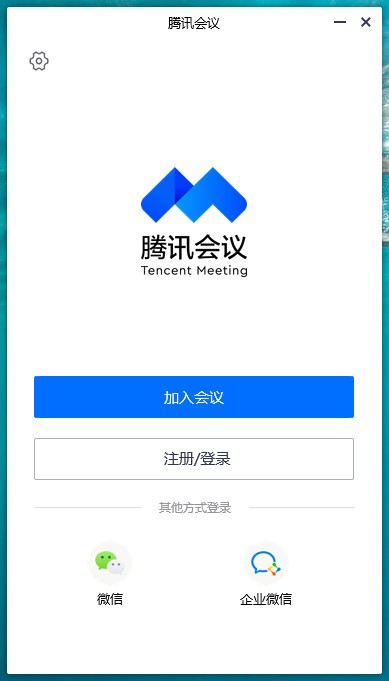
腾讯会议最新版软件特色
便捷易用 有序开会
一键预约、发起、加入会议,多终端设备同步会议议程全面的会议管控能力,协助主持人有序管理、开展会议会议中一键开启录制,视频自动加密储存到专用云空间
全球部署 稳定可靠
腾讯云全球1300+节点部署,会议时延最低可至80ms视频抗抖动,丢包70%情况下画面仍不花屏、不卡顿高品质清晰语音,丢包80%情况下仍享自然流畅语音
全网加密 安全防御
腾讯云七大安全实验室保驾护航,保障用户的隐私安全AI+Web应用防火墙,动静态扫描,有效抵御威胁攻击业务数据、管理机制、网络设备、接入策略等多重防护
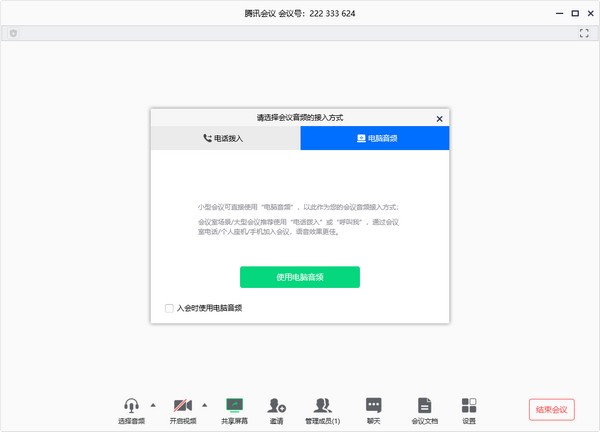
腾讯会议最新版使用方法
腾讯会议官方版怎么创建会议
1、在电脑上打开“腾讯会议”软件,输入手机号,密码,然后登录界面
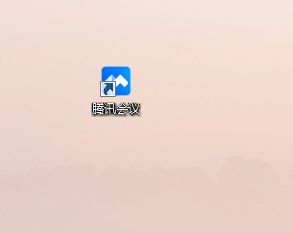
2、点击“预定会议”
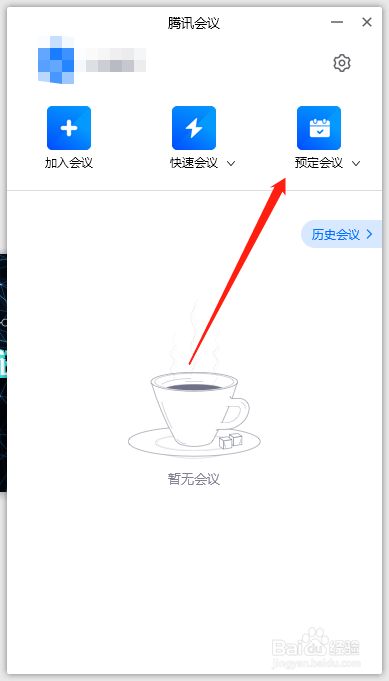
3、按照要求创建会议,输入会议的主题,开始时间,结束时间,点击“预定”
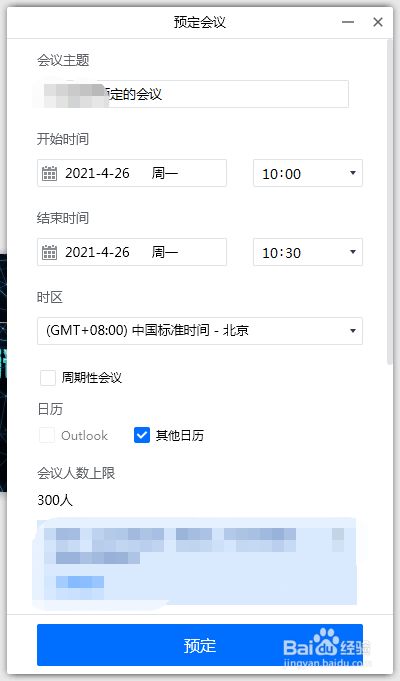
4、点击“复制到日历”
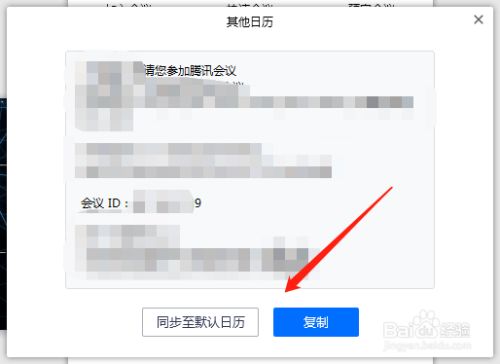
5、回到主界面,你可以看到您创建的会议记录。
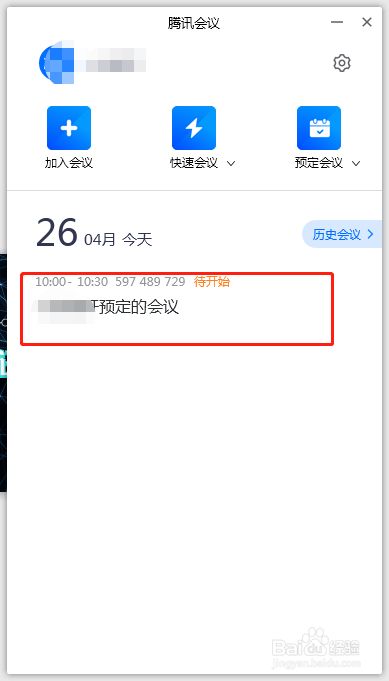
腾讯会议官方版怎么录制视频
1、打开会议软件登录自己的账号,也可以使用第三方登录。
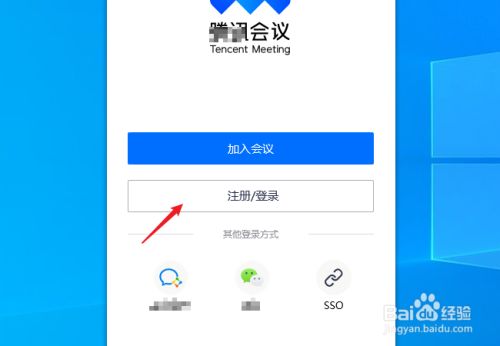
2、在主界面上点击【快速会议】开始一个会议来测试录制视频功能。
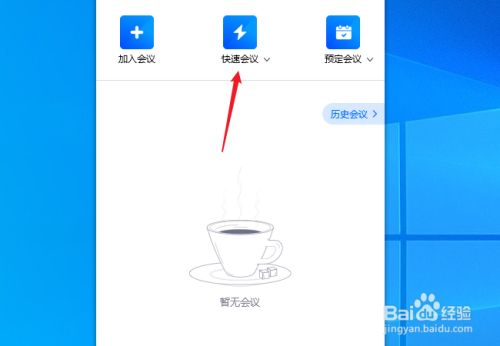
3、弹出音频确认框,点击“使用电脑音频”按钮。
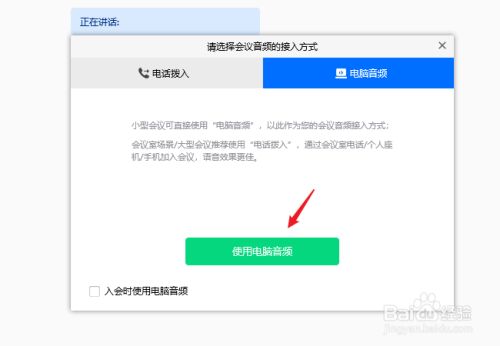
4、如果你是参会人员需要主持人开通允许录制才可以,在功能按钮中点击录制边上的上三角,设置允许录制的权限。
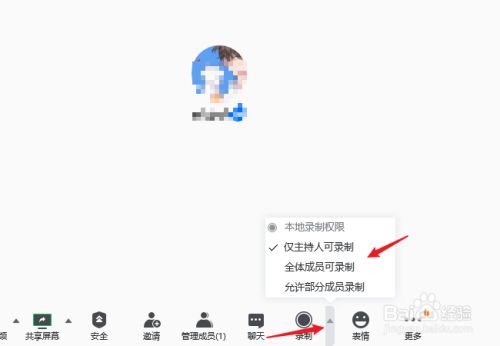
5、权限允许的情况下点击【录制】按钮,选择“本地录制”开始会议录制。
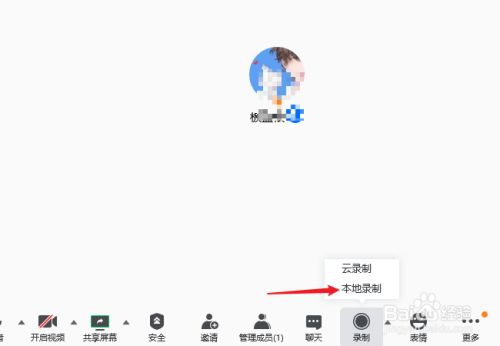
6、在屏幕左上角就会显示录制功能栏,有个暂停与停止两个按钮来控制录制。
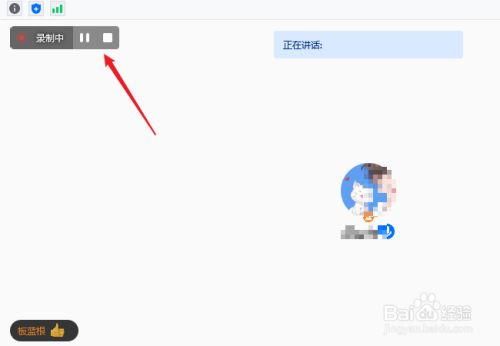
7、录制文件会在会议结束后才会自动保存,点击“结束会议”等待会议视频导出。
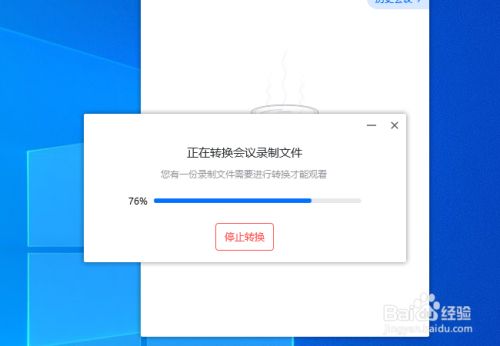
腾讯会议最新版常见问题
会议前
1、快速会议和预定会议的区别
快速会议:快速会议又称即时会议,代表您可以立即发起一个会议。快速会议不会在会议列表中展示,当您离开会议后,不能在会议列表找到此会议,但您可以在会议开始一个小时内通过输入会议号加入会议的方式再次回到此会议,当会议持续一小时后,若会议中无人,系统则会主动结束该会议。
预定会议:预定会议需要填写预定信息,会议预定成功后,可同步到您的日历日程中。您可以在预定会议界面填写“会议主题”、“开始时间”、“结束时间”、“入会密码”等信息,并上传会议文档。您可以在“会议列表”查看今天以及今天以后的预定会议及会议号。当您的会议到达您设定的“结束时间”以后,系统不会强制结束您的会议。所有已预定会议都可以为您保留30天(以预定开始时间为起点),您可以在30天内,随时进入这个会议。
2、我想通过电话加入会议,具体怎么收费?
使用电话呼入腾讯会议,按照当地通话标准收费,国际长途按国际漫游标准收费,腾讯会议平台不收取额外的服务费。
3、如何发起预定会议?
登录腾讯会议后,您可以在“主界面”中,点击“预定会议”按钮,然后填写相关信息并提交即可预定会议(未登录状态下不支持创建会议)。
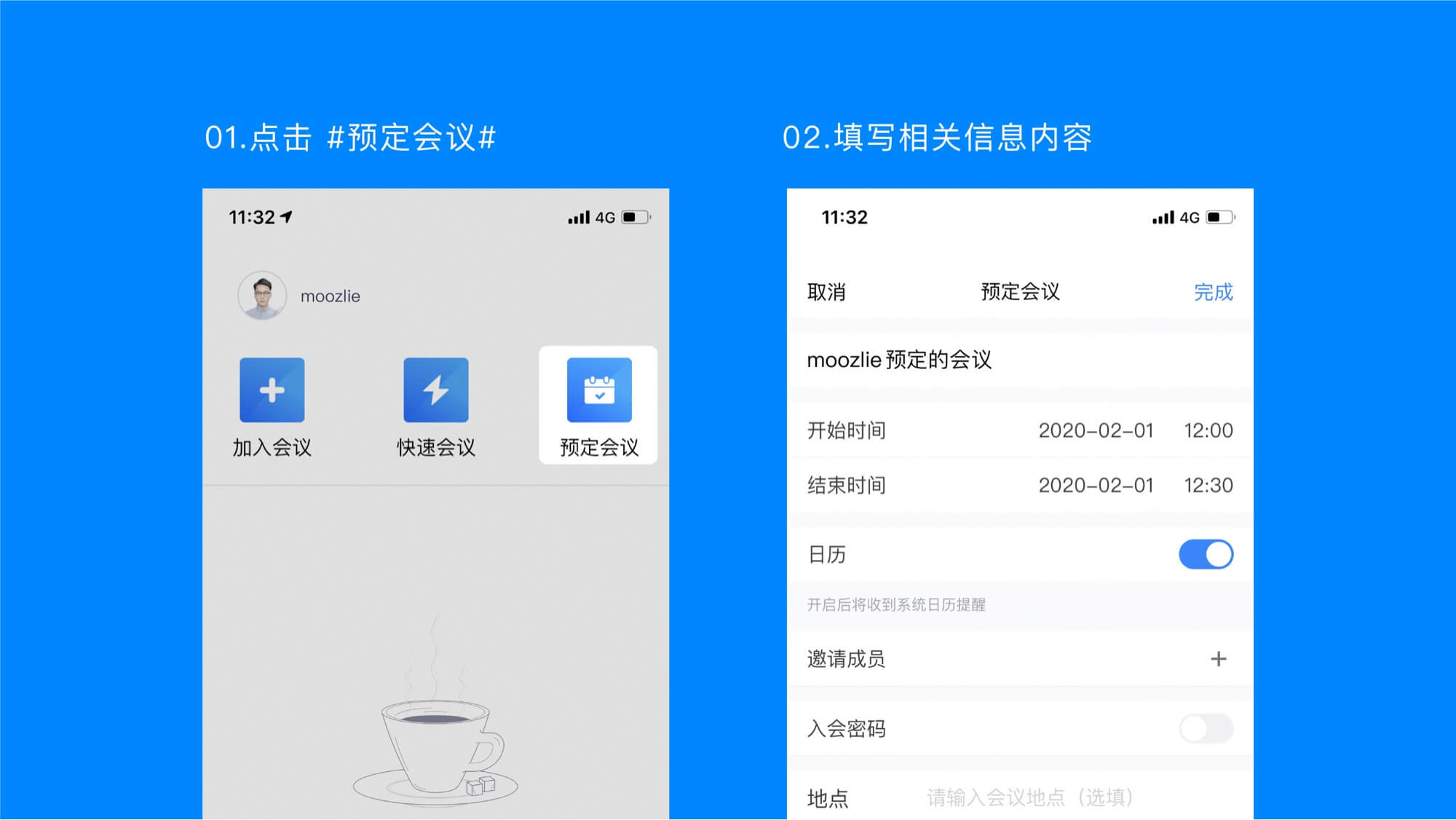
4、如何发起快速会议?
登录腾讯会议后,您可以在“主界面”中,点击“快速会议”按钮,无需填写预定信息即可快速创建会议(未登录状态下不支持创建会议)。
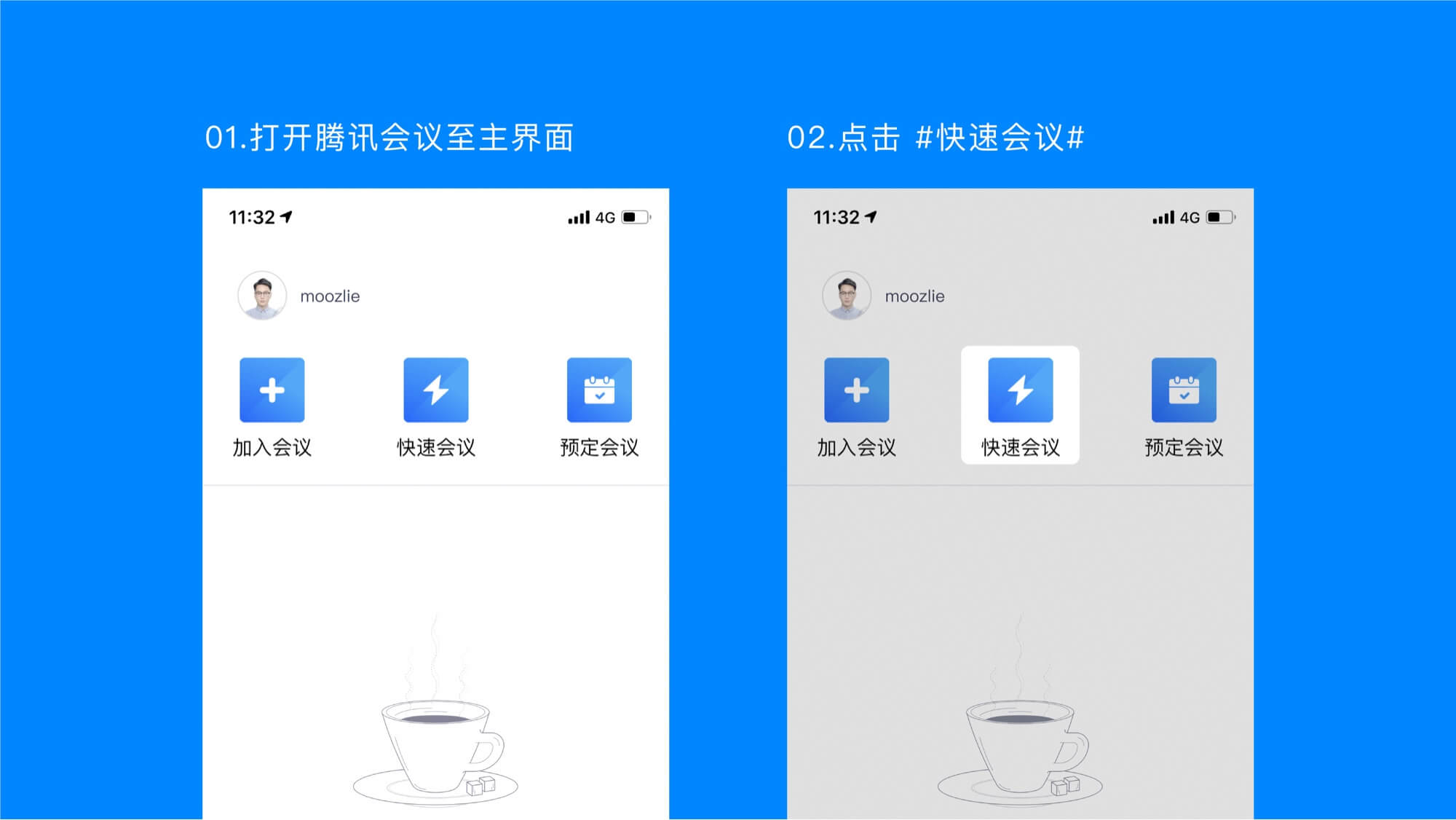
会议中
1、我加入会议后没有声音怎么办?
若您加入会议后出现无声现象,请检查您的音频方式接入方式,并检查您的系统默认音频设备是否选择正确,如果不接入任何音频方式,则会出现无声情况。
2、我是主持人,怎么静音其他与会成员?
答:会议界面点击“管理成员”按钮,在成员列表内可选择全体静音或静音某个与会成员。
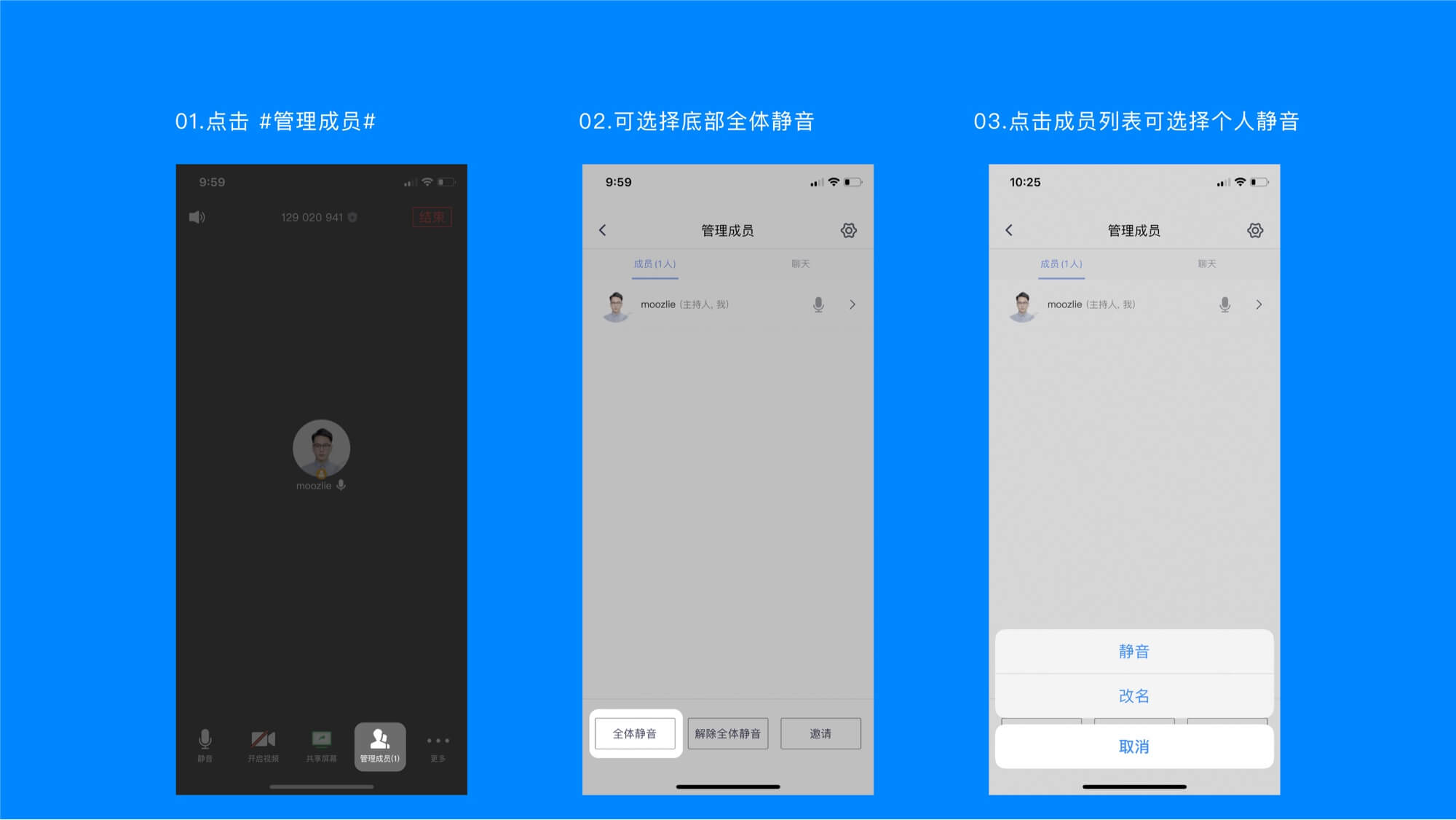
3、我是主持人,怎么解除他人的静音?
当收到某个与会成员申请解除静音的提示时,可选择同意进行解除,在“管理成员”界面可选择主动解除全体静音,或主动解除某个与会成员静音状态。
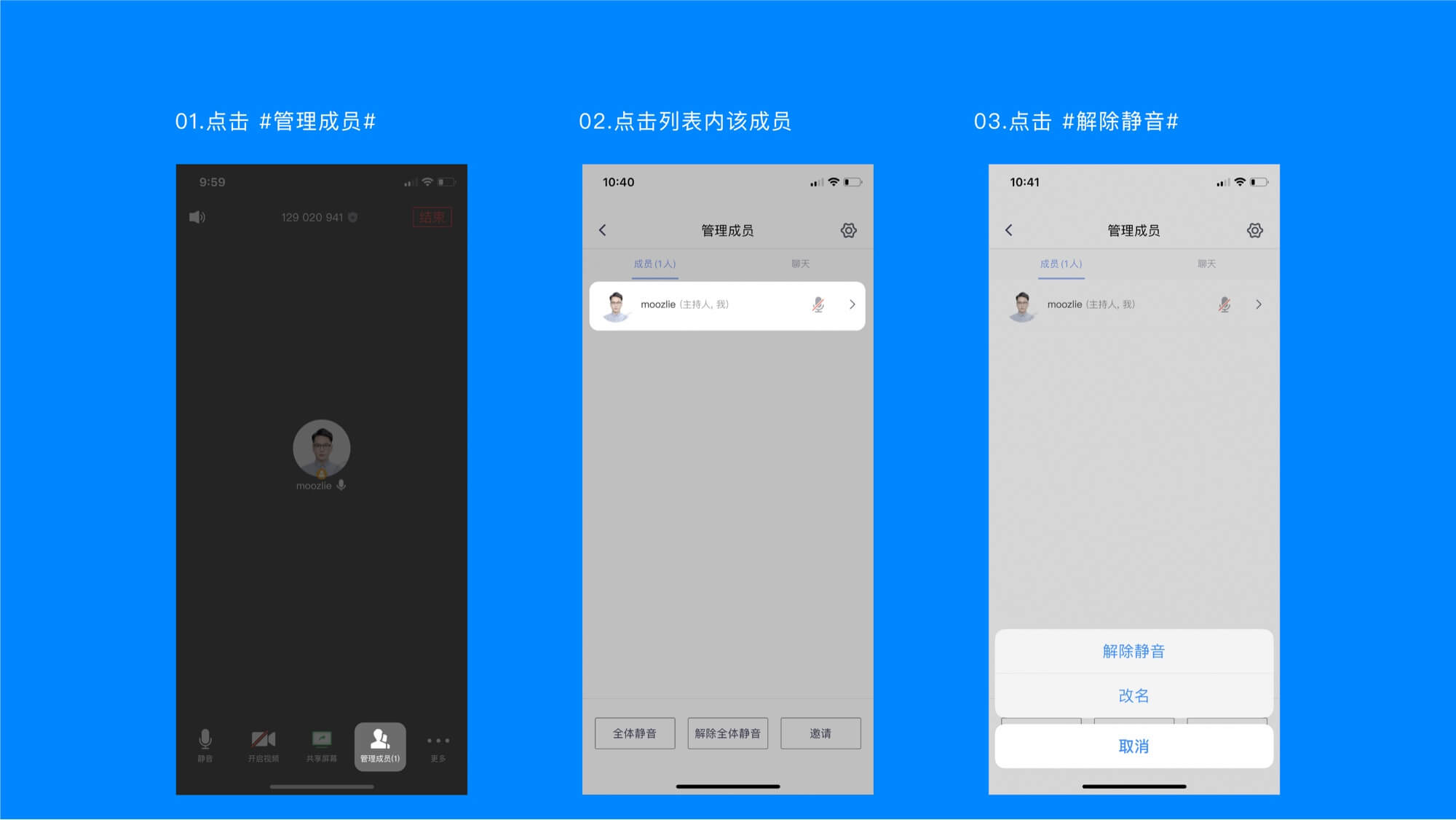
4、我被主持人静音了,如何申请解除静音?
APP或PC端用户:点击“麦克风”选择“申请发言”,等待主持人通过即可。电话呼入用户:被禁言后按“1”键后并按“#”键申请发言,等待主持人通过即可。
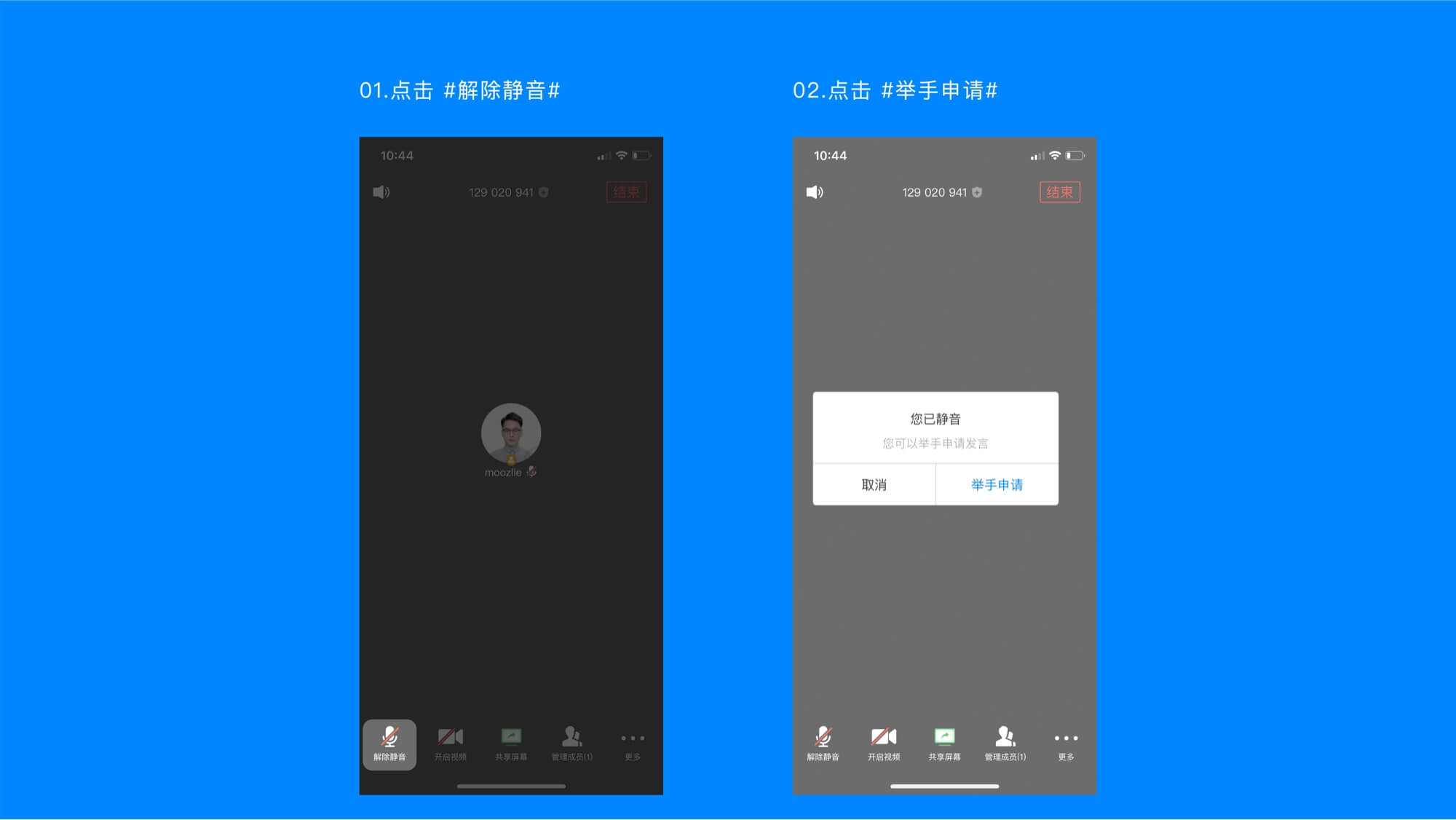
5、发起会议后,如何邀请他人?
发起会议后,点击底部的“邀请”,复制邀请信息,即可通过QQ、微信、企业微信、邮件将邀请信息发送出去。
6、我是主持人,如何转让主持人身份?
会议界面点击“管理成员”,选择您想要转交主持人身份的成员,并点击“更多”。在弹出的选项栏里选择“设为主持人”即可。
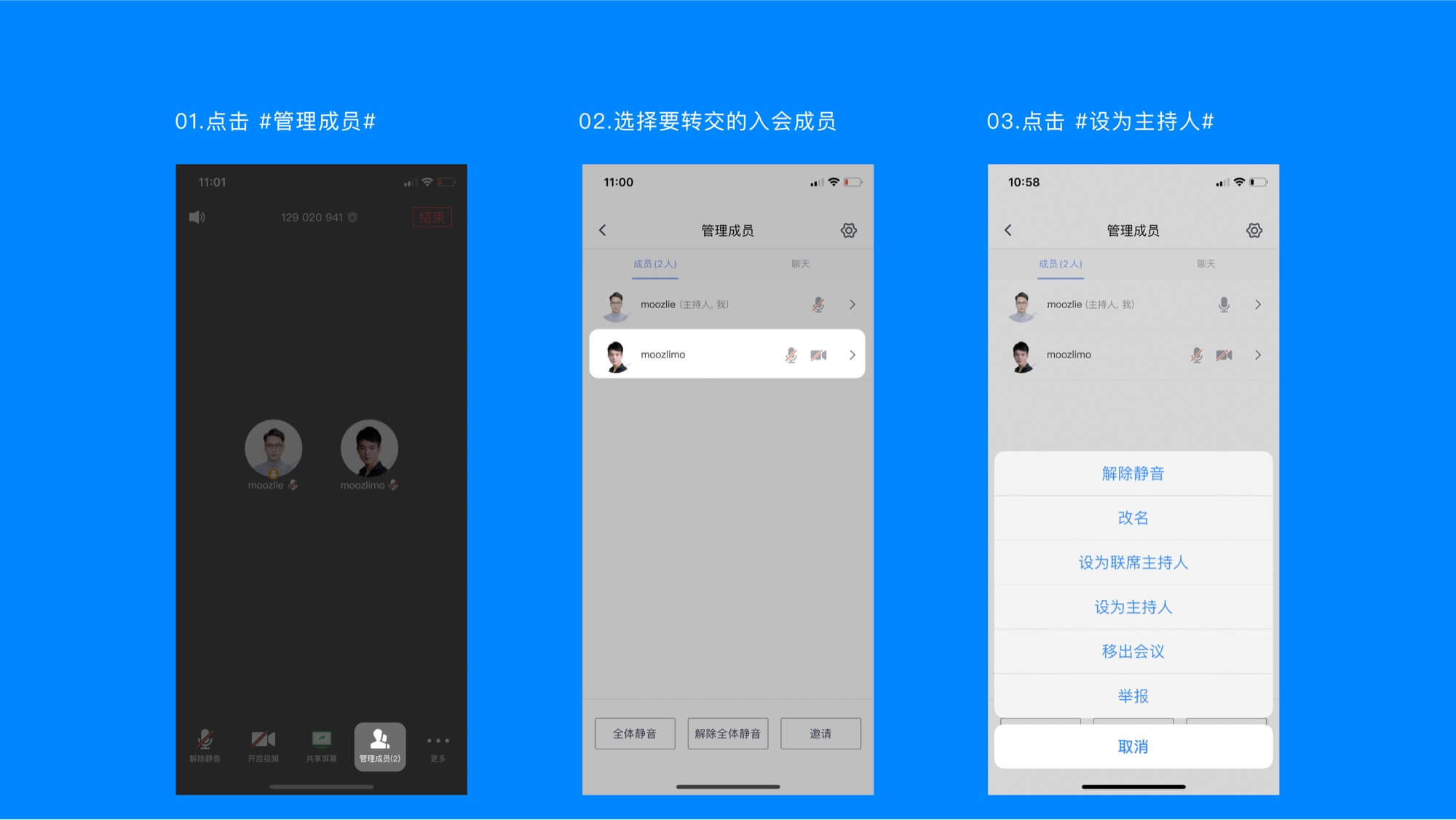
7、我网络状况不佳,但需要参加会议怎么办?
您可以在会议中点击“设置”选择开启语音模式,可减少网络相关压力,但您需尽快到达良好的网络环境下,以防耽误您的会议。
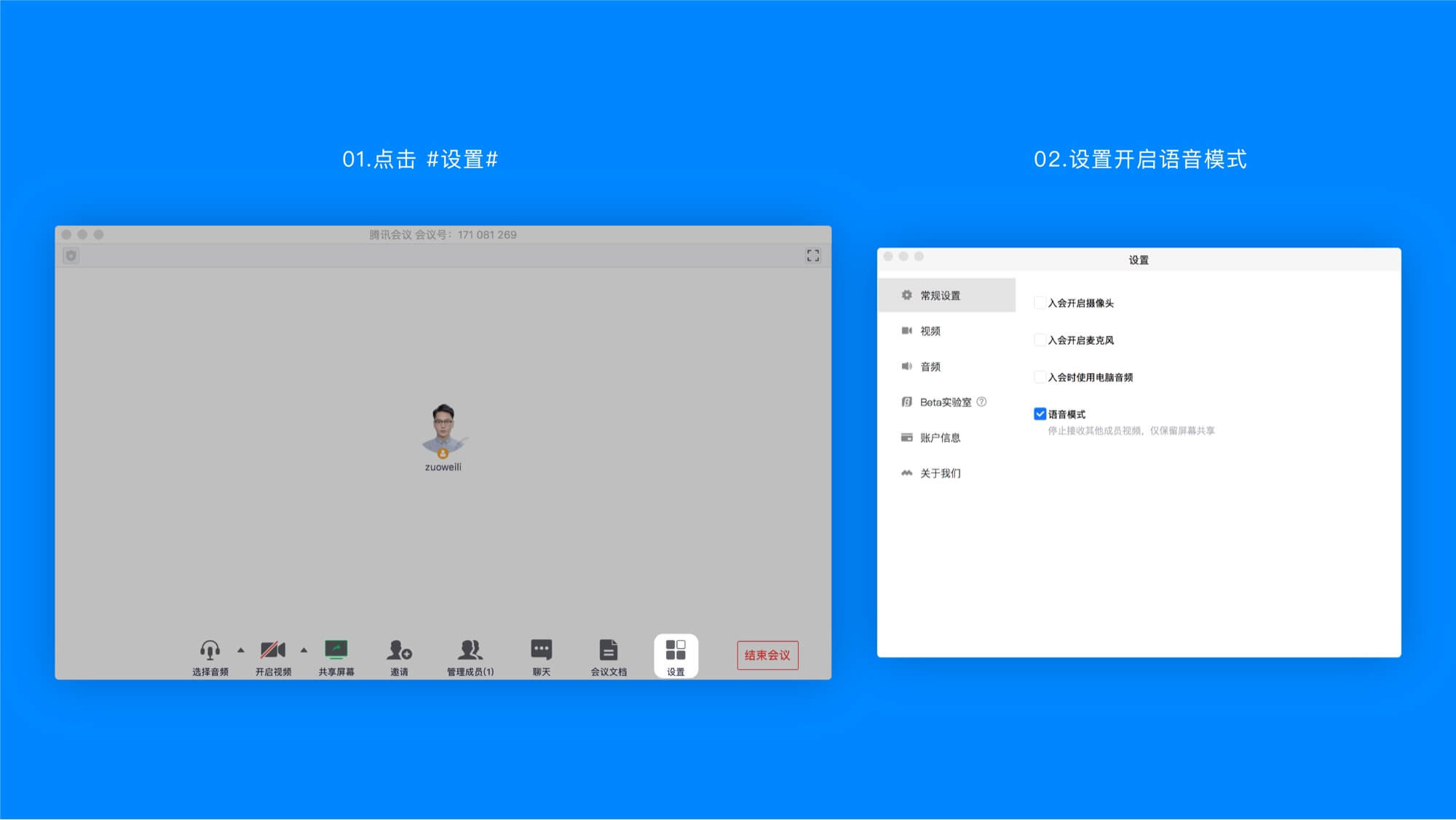
8、共享屏幕时,如何只共享一个窗口,而不是整个桌面?
腾讯会议支持桌面全屏/程序窗口两种模式共享屏幕,点击屏幕下方菜单栏“共享屏幕”按键,选择您要共享的程序窗口,即可实现单个窗口屏幕共享。
下载仅供下载体验和测试学习,不得商用和正当使用。

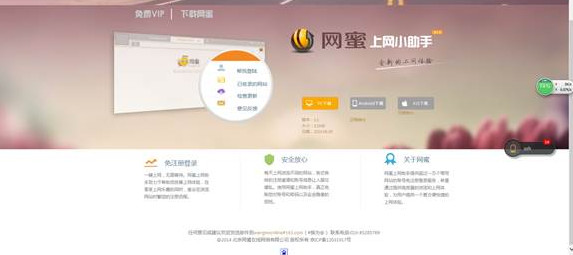

发表评论